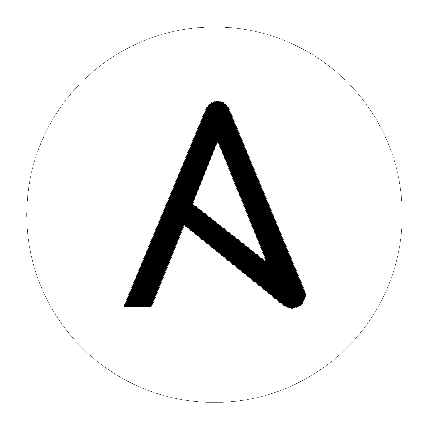8. 创建新清单并将其添加到机构中¶
清单是 Tower 管理的主机的集合。清单分配给机构,而根据清单启动 playbook 的权限则由用户和/或团队级别控制。如需更多信息,请参阅 Ansible Tower User Guide 中的 Inventories、Users - Permissions 和 Teams - Permissions
查看现有清单:
点击左侧导航栏中的 Inventories (
 ) 图标。
) 图标。
点击
 按钮,从下拉菜单中选择 Inventory。智能清单在 Smart Inventories。
按钮,从下拉菜单中选择 Inventory。智能清单在 Smart Inventories。
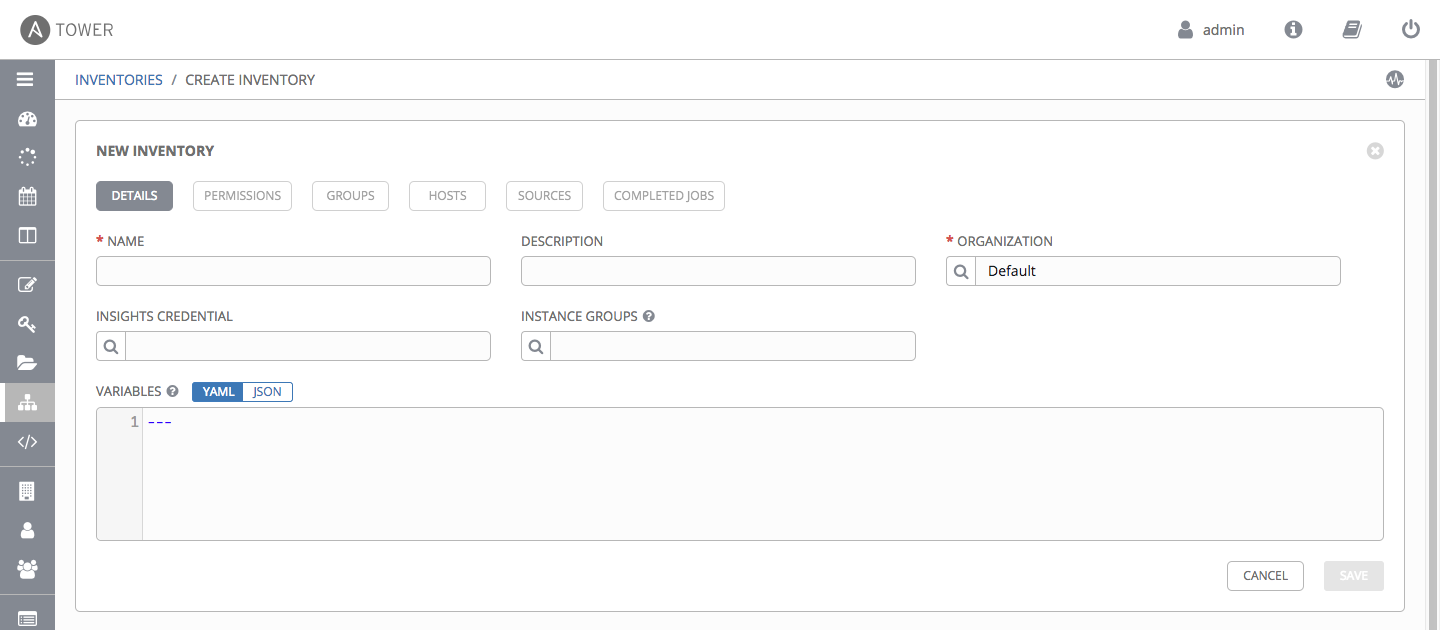
Ansible Tower 提供了一个演示清单,供您用于学习 Tower 的工作原理。点击 Ansible Tower 提供的库存清单的“Demo Inventory”链接。
8.1. 组和主机¶
请注意,清单划分为组和主机。组可能代表特定的环境(如“Datacenter 1”或“Stage Testing”),服务器类型(如“Application Servers”或“DB Servers”),或者您的环境的任何其他表示。属于演示清单的组和主机分别显示在 Groups 和 Hosts 选项卡中。
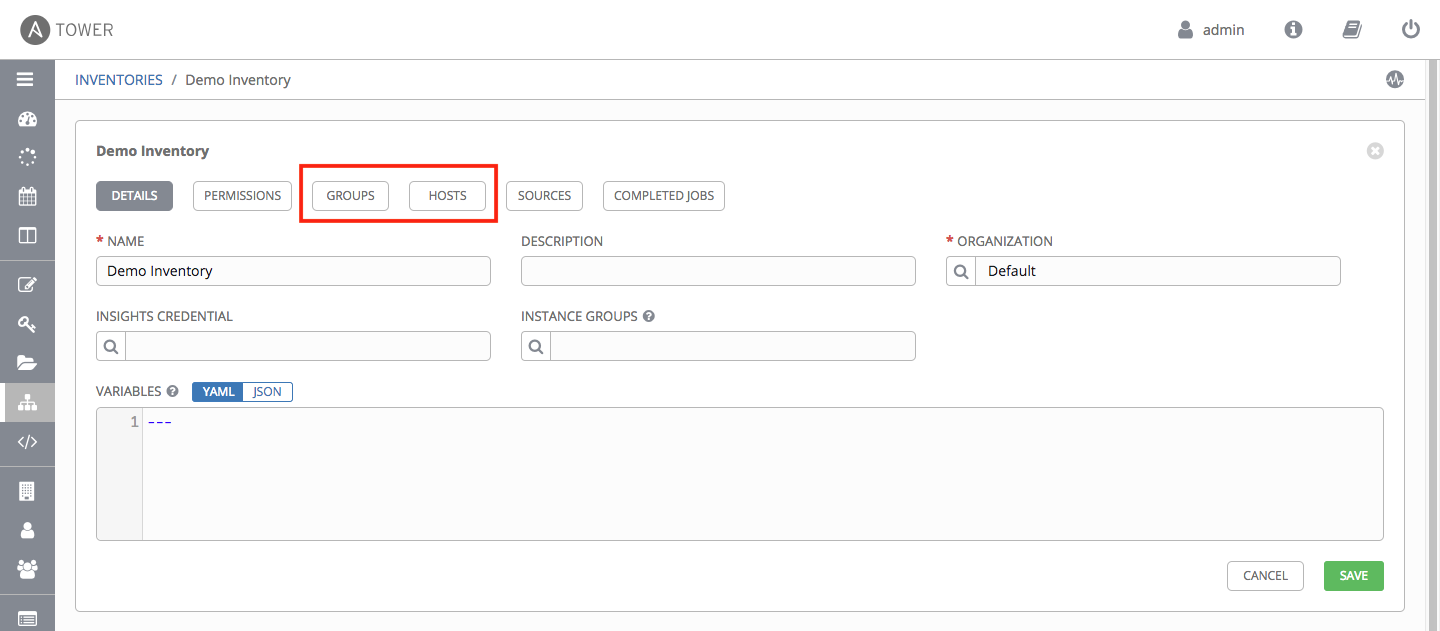
在 Groups 选项卡中,点
 按钮将组添加到清单中。
按钮将组添加到清单中。
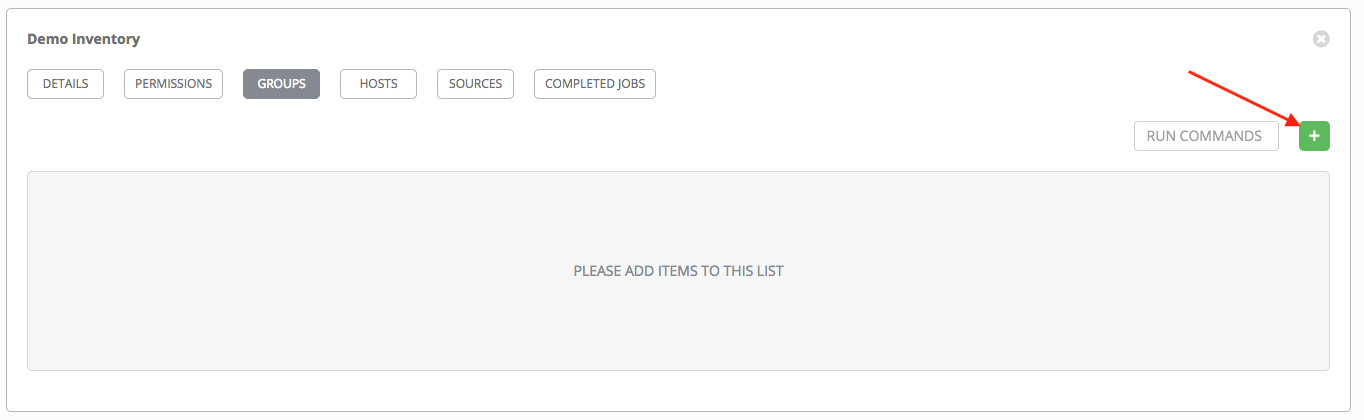
同样,在 Hosts 选项卡中,点击
 按钮将主机添加到组中。
按钮将主机添加到组中。
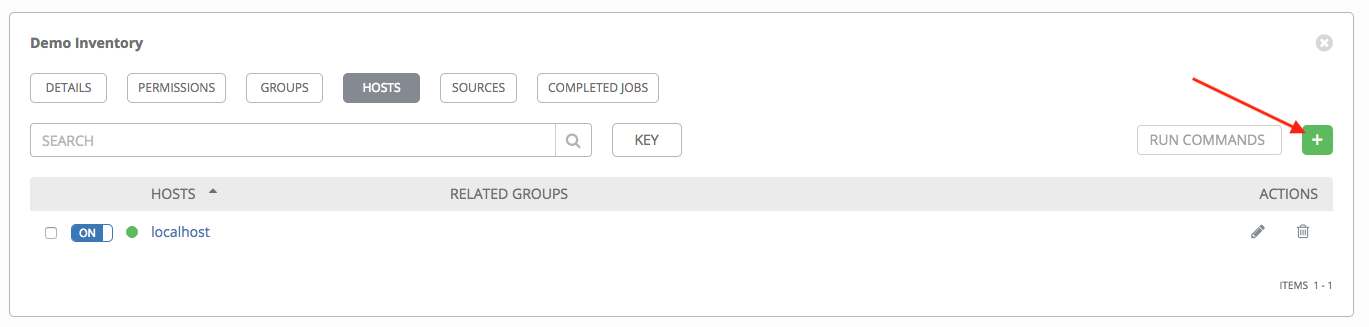
注解
在 Ansible Tower 2.2 之前,在添加组前无法将主机添加到 Web 服务器清单中。如果您使用的是旧版本的 Tower,请点击“Groups”上面的“Plus” 按钮,在添加主机前添加组。
本例中,假定您先前创建的机构具有 web 服务器主机组,支持企业 CMS 应用。要将这些主机添加到 Web 服务器清单,请创建一个“CMS Web”组。点击 Save 按钮来创建该组。
为了快速入门并测试 Tower 的设置是否正确,我们添加了本地主机供您使用。
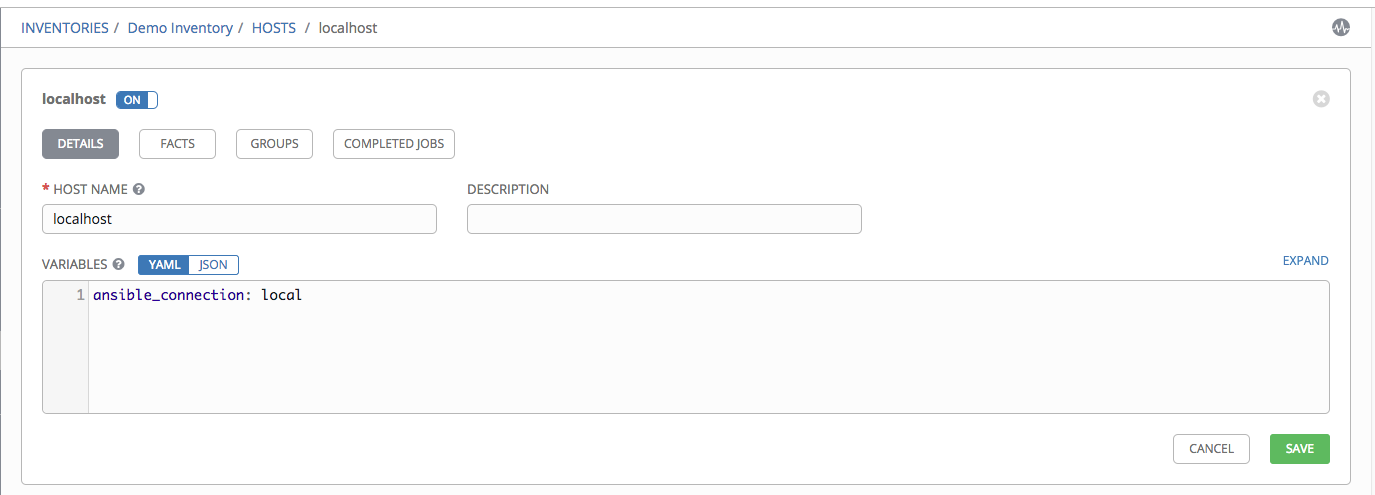
点击 Cancel**(如果没有进行任何修改),或者使用 |at| 浏览器顶部的 breadcrumb 导航链接返回清单概览屏幕。点击 **Save 不会退出编辑对话框。